Im Bereich der Videokonferenzen stellt Zoom eine führende Lösung dar. Ob im Homeoffice oder im Büro, es ermöglicht eine unkomplizierte Vernetzung von Teammitgliedern.
Die Videofunktion ist jedoch nicht zwingend erforderlich. Alternativ kann man ein Profilbild festlegen und die Option für Audioübertragungen nutzen.
Ein Profilbild verleiht der Kommunikation eine persönliche Note, im Gegensatz zur reinen Anzeige des Namens während einer Konferenz. Im Folgenden erläutern wir, wie Sie Ihr Profilbild ändern und weitere nützliche Anpassungen vornehmen können.
Ein Zoom-Profilbild hinzufügen: Desktop-Anleitung
Zoom bietet vielfältige Möglichkeiten zur Personalisierung des Profils. Für die Anpassung Ihrer Einstellungen greifen Sie über das Zoom-Webportal auf Ihr Profil zu. Wenn Sie also ein geeignetes Bild ausgewählt haben, gehen Sie wie folgt vor:
- Melden Sie sich bei Ihrem Zoom-Konto an und navigieren Sie zu den Einstellungen.

- Klicken Sie auf „Profil“. Dort finden Sie die Option zum Ändern Ihres Profilbildes. Wählen Sie „Ändern“ aus.
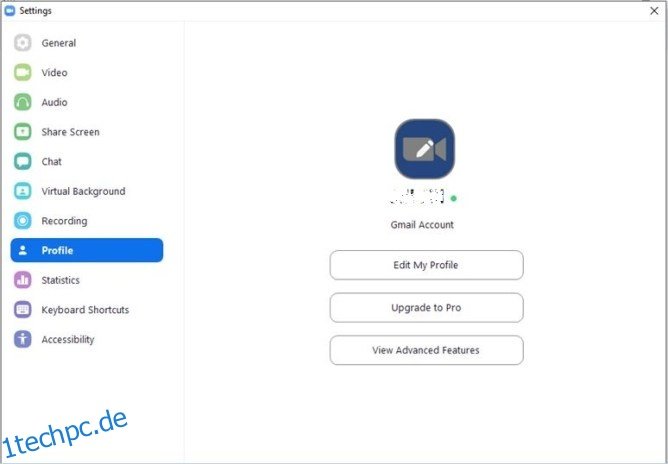
- Laden Sie das gewünschte Bild hoch und passen Sie es an.
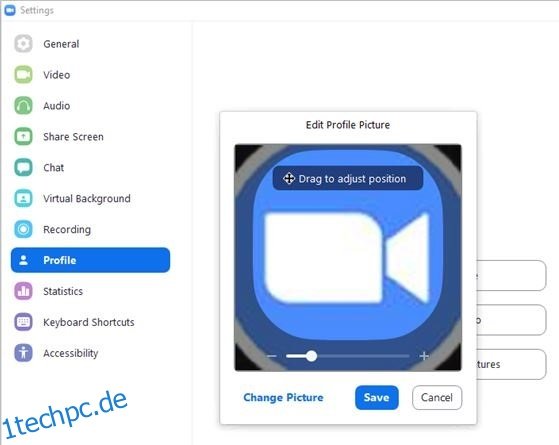
Aktualisieren Sie Ihre Seite, um das neue Profilbild zu sehen. Bei Bedarf können Sie den Vorgang wiederholen. Um das Profilbild zu entfernen, wählen Sie „Löschen“.
Beachten Sie, dass die Bildgröße 2 MB nicht überschreiten darf und die Formate PNG, JPG oder GIF unterstützt werden.
Auf derselben Profilseite können Sie auch andere persönliche Angaben bearbeiten. Neben dem Profilbild wird Ihr Anzeigename angezeigt. Klicken Sie auf „Bearbeiten“ rechts oben auf dem Bildschirm, um diesen zu ändern. Ihre E-Mail-Adresse und der Zoom-Benutzertyp sind ebenfalls editierbar.
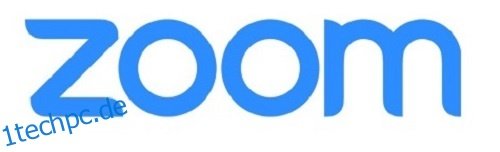
Bild während des Anrufs hinzufügen
Wenn Sie während eines Zoom-Videoanrufs Ihre Kamera deaktivieren, sehen die anderen Teilnehmer Ihr Profilbild. Sie können es auch direkt während eines Anrufs hinzufügen:
- Klicken Sie mit der rechten Maustaste auf „Mehr“ in der Videovorschau und wählen Sie „Profil bearbeiten“.

- Sobald Sie das Video stoppen, wird Ihr Bild angezeigt. Die Bearbeitungsoption erscheint nicht immer direkt; manchmal müssen Sie unter „Mehr“ die Option „Umbenennen“ auswählen.
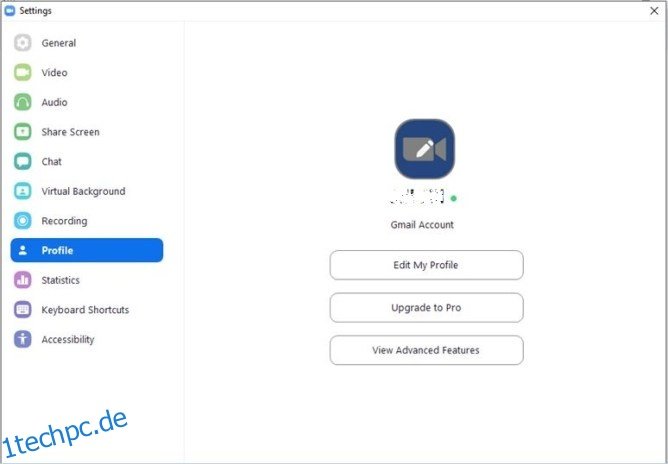
Ein Zoom-Profilbild hinzufügen: Mobil
Wenn Sie Zoom vorwiegend auf Ihrem Mobilgerät nutzen, gehen Sie wie folgt vor:
- Starten Sie die Zoom-App.
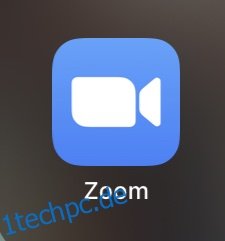
- Wählen Sie „Einstellungen“.

- Tippen Sie auf Ihren Namen, um zu Ihrem „Profil“ zu gelangen.
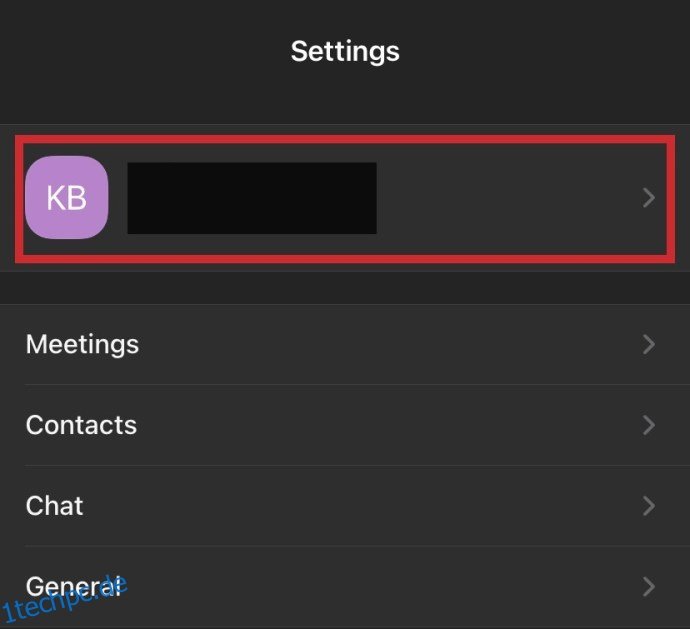
- Tippen Sie auf „Profilbild“.

- Wählen Sie zwischen „Kamera“ oder „Aus Fotoalbum auswählen“ und wählen Sie dann Ihr gewünschtes Profilbild.
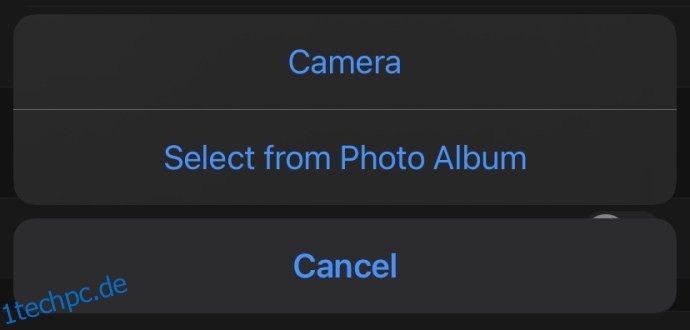
Profilbilder deaktivieren
Es kann vorkommen, dass keine Profilbilder im Meeting angezeigt werden. Dies ist der Fall, wenn der Meeting-Moderator die Option deaktiviert hat. Als Moderator können Sie diese Funktion auf der Zoom-Webseite aktivieren:
- Navigieren Sie links zu „Einstellungen“ und stellen Sie sicher, dass Sie sich im Reiter „Meeting“ befinden.

- Scrollen Sie nach unten zu „Profilbilder der Teilnehmer im Meeting ausblenden“ und aktivieren Sie die Option. Beachten Sie, dass diese Funktion nur in den Zoom-Versionen 5.0.0 oder höher verfügbar ist.
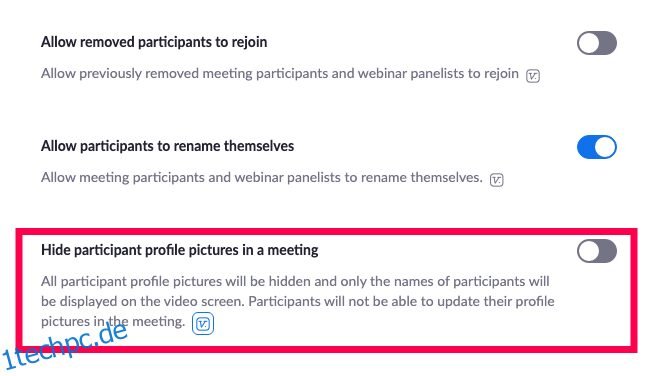
Bild für Zoom von Google-Konto hinzufügen
Für die Anmeldung bei Ihrem Zoom-Konto gibt es vier Möglichkeiten: über Ihre geschäftliche E-Mail-Adresse, Facebook, Single Sign-On oder Ihr Google-Konto. Im letzteren Fall verwendet Zoom automatisch Ihr Google- oder Gmail-Profilbild als Zoom-Profilbild.
Wenn Ihr Google-Profil noch kein Bild hat, können Sie es dort zuerst hinzufügen und sich dann bei Zoom anmelden. Dadurch haben Sie dasselbe Bild an beiden Stellen. So ändern Sie Ihr Google-Kontobild:
- Melden Sie sich bei Ihrem Gmail-Konto an.
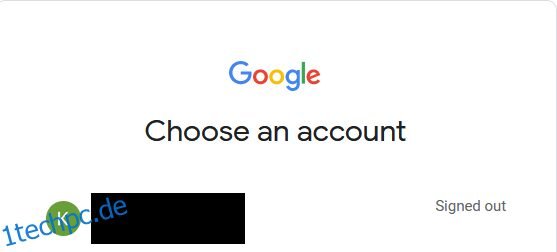
- Wählen Sie „Einstellungen“ in der rechten oberen Ecke des Bildschirms.
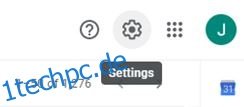
- Wählen Sie „Mein Bild“ und dann „Bild auswählen“.
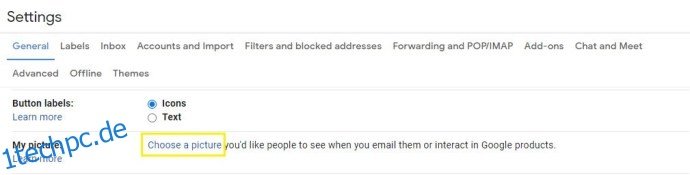
- Laden Sie ein Profilfoto Ihrer Wahl hoch.
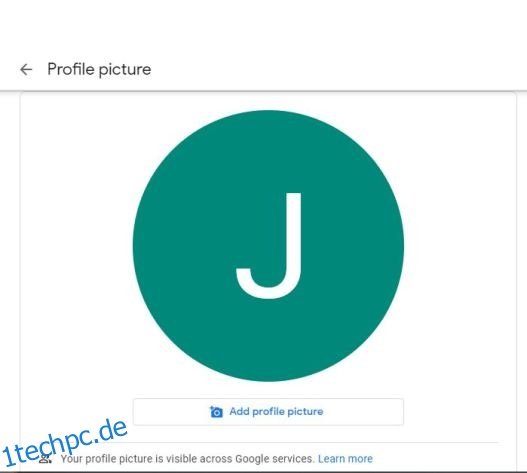
Sie können Ihr Google-Profilbild auch über Ihr Mobilgerät ändern. Unabhängig davon, wo Sie die Änderungen vornehmen, benötigen sie etwas Zeit, bis sie übernommen werden. Danach wird dasselbe Bild in allen Google-Produkten angezeigt, in denen Sie mit Ihrem Konto angemeldet sind.
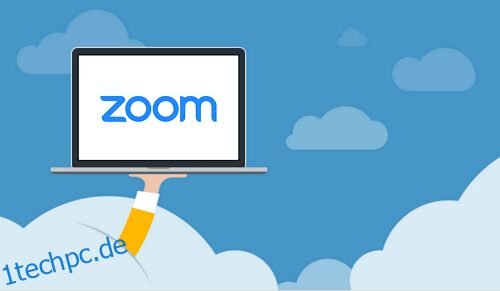
Häufig gestellte Fragen
Zoom ist seit Langem etabliert, hat aber im Jahr 2021 eine noch nie dagewesene Verbreitung gefunden. Wenn Sie neu auf der Plattform sind, finden Sie hier Antworten auf einige häufig gestellte Fragen:
Mein Profilbild wird im Meeting nicht angezeigt. Was ist los?
Zoom ermöglicht einen einfachen Zugang, und man benötigt nicht einmal ein Konto, um an einem Meeting teilzunehmen. Wenn Sie einem Meeting beigetreten sind, ohne angemeldet zu sein, wird Ihr Profilbild nicht angezeigt. Sie müssen sich über die Zoom-App oder im Webbrowser anmelden und dann mit der Meeting-ID (die Ihnen per Einladung zugesendet wurde) dem Meeting beitreten.
Zudem haben Zoom-Meeting-Administratoren die Möglichkeit, die Anzeige von Profilbildern zu deaktivieren. Wenn Sie sicher sind, dass Sie mit dem richtigen Konto angemeldet sind, ist dies wahrscheinlich die Ursache. Erstellen Sie zur Bestätigung ein eigenes Meeting und überprüfen Sie, ob Ihr Bild dort angezeigt wird.
Benötige ich überhaupt ein Profilbild?
Obwohl es nicht zwingend erforderlich ist, kann es in vielen Situationen von Vorteil sein. Es kann als Ersatz dienen, wenn Sie Ihre Kamera deaktivieren. Wenn Sie sprechen, wird Ihr Bild angezeigt und macht die Kommunikation persönlicher und nachvollziehbarer.
Kann ich mein Profilbild löschen?
Seien Sie vorsichtig, wenn Sie Ihr Profilbild während eines Meetings aktualisieren, da es keine Möglichkeit gibt, es innerhalb des Meetings zu ändern. Sie sollten daher ein Bild wählen, mit dem Sie sich wohlfühlen.
Um Ihr Profilbild zu löschen, verwenden Sie einen Webbrowser. Wählen Sie im Menü links „Profil“ und dann „Profil bearbeiten“. Klicken Sie auf „Löschen“ und bestätigen Sie Ihre Entscheidung.
Die Wahl des richtigen Profilbildes ist wichtig
Wie viele Profilbilder verwenden Sie über verschiedene Apps und Plattformen hinweg? Wahrscheinlich viele. Wenn Sie Ihr Zoom-Profilbild festlegen, fragen Sie sich vielleicht, welche Botschaft es sendet?

Wirkt es professionell genug, oder zu formell? Vielleicht ist es besser, nicht zu viel darüber nachzudenken. Wenn Sie das passende Bild haben, befolgen Sie die obigen Schritte, um es Ihrem Zoom-Profil hinzuzufügen.
Welches Bild eignet sich Ihrer Meinung nach am besten für ein Zoom-Profil? Teilen Sie uns Ihre Meinung im Kommentarbereich mit.